よくあるご質問
(カテゴリ別で探す)
1.トラブル・お困りごと
紛失

スマートフォンを紛失したので、一時的にPO PAYの利用を停止したい

お手数ですが、三菱UFJニコス 決済アプリサポートセンターへお問い合わせください。
【電話番号】0570-007-203(ナビダイヤル)
【営業時間】24時間年中無休
- 決済アプリサポートセンターの営業時間は、9:00~17:00(無休・年末年始は休み)ですが、スマートフォンの盗難紛失などにより緊急でPO PAYのご利用を停止する場合に限り、24時間・年中無休で受け付けております。

登録したクレジットカードを紛失した

至急、三菱UFJニコスへご連絡ください。
NICOS 盗難紛失受付センター
【電話番号】0120-159-674
【営業時間】24時間年中無休
また、クレジットカードを再発行後は、PO PAYにご登録いただいているクレジットカード情報を変更いただく必要がございます。
新しいカードをお受け取り後、お手数ですが、一度PO PAYからクレジットカードの登録を削除し、再度新しいクレジットカード情報のご登録をお願いいたします。
クレジットカード情報の変更方法はこちら

登録した銀行口座のキャッシュカードを紛失した

至急、対象の金融機関へご連絡ください。
ログイン

ログインID/パスワードとは?

<PO PAYのログインIDとは>
PO PAYにログインする際のIDで、PO PAY新規登録時にお客さまが設定されたものです。
- Web会員サービス「Net Branch」や三菱地所グループCARDポイント専用サイトとは別に設定いただく必要がございます。
ご登録いただける文字列の条件は以下のとおりです。
- ・使用可能な文字は半角の英数字および記号(英字は大文字・小文字どちらも使用可)
- ・記号は「-(ハイフン)」「_(アンダーバー)」「@(アットマーク)」「.(ドット)」
- ・文字数は6文字以上32文字まで
<PO PAYパスワードとは>
パスワード設定の際にご登録いただける文字列の条件は以下のとおりです。
- ・使用可能な文字は半角の英数字および記号
- ・記号はスマートフォンキーボードの「£」「€」以外可
- ・半角英字の大文字・小文字・数字を各々最低1文字以上ご指定ください
- ・文字数は8文字以上32文字以内

ログインID/パスワードを忘れてしまった

- ■PO PAYのログインIDをお忘れの場合
お忘れの場合は、ログイン画面→「ログインIDを忘れた場合」をタップして、ログインIDをご照会ください。- ログインIDのご照会には、あらかじめ「生年月日」のご登録が必要です。
生年月日が未登録の場合は、下記三菱UFJニコス 決済アプリサポートセンターへお問い合わせください。
- ログインIDのご照会には、あらかじめ「生年月日」のご登録が必要です。
- ■PO PAYのパスワードをお忘れの場合
お忘れの場合は、ログイン画面→「パスワードを忘れた場合」をタップして再設定をお願いいたします。- パスワードの再設定には、あらかじめ「生年月日」のご登録が必要です。
生年月日が未登録の場合は、下記三菱UFJニコス 決済アプリサポートセンターへお問い合わせください。
- パスワードの再設定には、あらかじめ「生年月日」のご登録が必要です。
- ■三菱UFJニコス 決済アプリサポートセンター
【電話番号】0570-007-203
【営業時間】9:00~17:00(無休・年末年始は休み)

「このログインIDはご利用できなくなったため、ログアウトいたしました」
「このログインIDは現在ご利用いただけません」というエラーメッセージが表示された

お手数ですが、下記三菱UFJニコス 決済アプリサポートセンターへお問い合わせください。
- ■三菱UFJニコス 決済アプリサポートセンター
【電話番号】0570-007-203
【営業時間】9:00~17:00(無休・年末年始は休み)

ログイン時に「ロックされました」と表示された

以下の理由が考えられますので、下記をご確認の上、ご対応をお願いいたします。
<ご利用を制限している理由>
- ①ご入力いただいたログインIDとパスワードがいずれも誤っている場合
- ②ご入力いただいたログインIDが誤っている場合
- ③ご入力いただいたパスワードが誤っている場合
正しいログインIDおよびパスワードをご確認の上、一定時間をおいてから再度ログインをお試しください。
- ■ログインIDをお忘れの場合
ログインIDはお客さまが設定されたものです。
お忘れの場合は、ログイン画面→「ログインIDを忘れた場合」をタップして、ログインIDをご照会ください。- ログインIDのご照会には、あらかじめ「生年月日」のご登録が必要です。
生年月日が未登録の場合は、下記三菱UFJニコス 決済アプリサポートセンターへお問い合わせください。
- ログインIDのご照会には、あらかじめ「生年月日」のご登録が必要です。
- ■パスワードをお忘れの場合
パスワードはお客さまが設定されたものです。- パスワードの再設定には、あらかじめ「生年月日」のご登録が必要です。
生年月日が未登録の場合は、下記三菱UFJニコス 決済アプリサポートセンターへお問い合わせください。
- パスワードの再設定には、あらかじめ「生年月日」のご登録が必要です。
- ■解決しない場合は、お手数ですが、三菱UFJニコス 決済アプリサポートセンターへお問い合わせください。
- ■三菱UFJニコス 決済アプリサポートセンター
【電話番号】0570-007-203(ナビダイヤル)
【営業時間】9:00~17:00(無休・年末年始は休み)
会員登録

「会員登録エラー」と表示された

会員登録時のエラーは以下の場合がございます。
- ①セキュリティの観点から、会員登録に制限をかけさせていただく場合
- ②ご本人さま情報登録時にシステムにてエラーが発生している場合
- ③ご本人さま情報の入力に誤りがある場合
- ■お困りの場合は、お手数ですが三菱UFJニコス 決済アプリサポートセンターへお問い合わせください。
【電話番号】0570-007-203(ナビダイヤル)
【営業時間】9:00~17:00(無休・年末年始は休み)

会員登録ができない

ご指定いただけない文字が含まれている可能性がありますので、再度ご確認ください。
氏名:スペース不要/ローマ字の全角入力不可
カナ:スペース不要
メールアドレス:全角入力不可
郵便番号:「-」ハイフン不要、全角入力不可
- ■解決しない場合は、お手数ですが三菱UFJニコス 決済アプリサポートセンターへお問い合わせください。
【電話番号】0570-007-203(ナビダイヤル)
【営業時間】9:00~17:00(無休・年末年始は休み)
お支払い方法

使い方がわからない
支払い方法がわからない

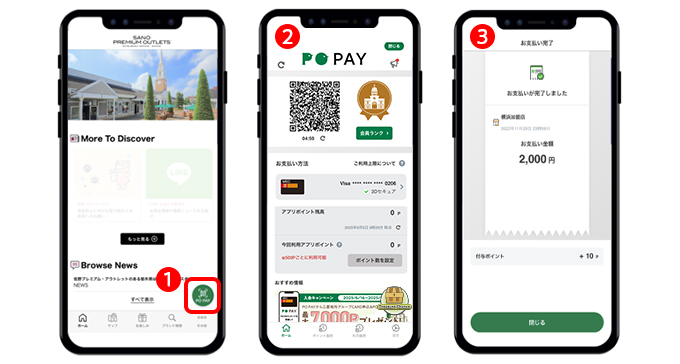
- ①お客さま:「プレミアム・アウトレットアプリ」上の「PO PAY」をタップし、「PO PAY」を立ち上げます。
- ②お客さま:ホーム画面のQRコードを店舗スタッフに提示してください。
店舗スタッフに「PO PAY」でのお支払いを希望することを伝えてください。
アプリポイントを併用してお支払いされる場合は、店舗スタッフ提示前に、ご利用ポイント数を設定する必要があります。
ホーム画面の「ポイント数を設定」をタップし、利用ポイント数を500P単位で決定し、「設定する」をタップしてください。 - ③店舗スタッフ:店舗端末にて、お客さまのQRコードを読み取りし、決済が完了すると決済音が流れます。
決済完了をスマートフォンのバイブレーション機能で通知をする場合、以下の設定が必要です。
- ■iOS
- ①設定>アクセシビリティ>タッチ>バイブレーションをオン
- ②設定>サウンドと触覚の「着信モードで触覚を再生」「消音モードで触覚を再生」「システムの触覚」の設定をオン
- ■Android
設定>着信音とバイブレーション>バイブレーションのハプティクスを無効
- QRコードは(株)デンソーウェーブの登録商標です。
お支払いエラー

PO PAYで支払いができない
お支払いキャンセル

購入したものを返品したい

お支払い後の返品につきましては、ご利用いただいた店舗にお問い合わせください。

支払い金額が間違えている

お支払い後の金額修正につきましては、ご利用いただいた店舗にお問い合わせください。
三菱地所グループCARD(Visa)が欲しい
クレジットカード登録

クレジットカードが登録できない

- ■クレジットカードをご確認ください。
- ・PO PAYは、三菱地所グループCARD(Visa)のみご登録が可能です。
- ・クレジットカード番号や有効期限、セキュリティコードのご入力に誤りがないか再度ご確認ください。
- ■解決しない場合は、お手数ですが、三菱UFJニコス 決済アプリサポートセンターへお問い合わせください。
【電話番号】0570-007-203(ナビダイヤル)
【営業時間】9:00~17:00(無休・年末年始は休み)

NICOSカードWeb会員サービス「Net Branch」のID・パスワード、登録状況が分からない

Web会員サービス「Net Branch」のID・パスワードをお忘れの方や登録状況がご不明の方は、以下のページよりご確認ください。
- Web会員サービス「Net Branch」は、NICOSカード会員専用のWebサービスです。
お手続きを行うにあたり、次のものが必要です
- ・クレジットカード
- ・ご登録いただくメールアドレス
- ・ご利用代金お支払口座がわかるもの
外出中などの理由で必要な情報がわからずお困りの場合は、NICOSコールセンターにお問い合わせください。
【一般カード会員さま】
電話番号:0570-025405 または 03-5940-1100
営業時間:9:00~17:00(無休・年末年始は休み)
【ゴールドカード会員さま】
電話番号:0120-30-5010 または 03-5978-1780
営業時間:9:00~17:00(無休・年末年始は休み)

本人確認(3Dセキュア)でエラーになる

PO PAYに登録するクレジットカードのWeb会員サービス「Net Branch」へご登録いただいた通知先へお送りする、ワンタイムパスワードでの認証が必要です。
「Net Branch」のID・パスワードがご不明の方・登録状況がご不明の方はこちらをご確認ください。
PO PAYに登録するクレジットカードのNICOSカードWeb会員サービス「Net Branch」へのご登録をはじめて行う場合は、次のものが必要です。
- ・クレジットカード
- ・ご登録いただくメールアドレス
- ・ご利用代金お支払口座がわかるもの
外出中などの理由で必要な情報がわからずお困りの場合は、NICOSコールセンターにお問い合わせください。
【一般カード会員さま】
電話番号:0570-025405 または 03-5940-1100
営業時間:9:00~17:00(無休・年末年始は休み)
【ゴールドカード会員さま】
電話番号:0120-30-5010 または 03-5978-1780
営業時間:9:00~17:00(無休・年末年始は休み)
はじめてWeb会員サービス「Net Branch」のID登録をされた場合は、ご登録状況の反映に数分かかる場合があります。Web会員サービス「Net Branch」にご登録いただいた後でも、クレジットカード登録でエラーが発生した場合は、数分たってから再度お試しください。
その他本人認証サービスが利用できない理由につきましては、以下ページでご確認ください。

Web会員サービス「Net Branch」のIDを登録する際にエラーが出てしまった

Web会員サービス「Net Branch」のID登録ができない場合は、以下のリンク先をご確認のうえ、再度お手続きください。
WEBサービスの新規ID登録/ID照会ができない![]()
銀行口座登録

銀行口座登録情報入力後、エラーが出た

Bank Payで支払方法登録時にエラーとなった旨各金融機関へお問い合わせください。
なお、セキュリティの観点から、1日あたりの銀行口座登録回数には制限があります。

銀行口座登録情報入力時、会員情報に差異があるとメッセージが出た

銀行口座をご登録いただく場合、PO PAYに登録しているご本人さまカナ氏名と銀行口座のご本人さまカナ氏名が同じである必要がございます。
銀行口座のカナ氏名をご確認いただき、PO PAYのご本人さま情報を変更してください。
- ■PO PAYのご本人さま情報を変更する場合
- ①ホーム画面→「設定」をタップしてください。
- ②設定画面→「アカウント設定」をタップしてください。
- ③アカウント設定画面のカナの右側にある「編集」をタップし、銀行口座のカナ氏名に変更してください。
カードポイント交換

カードポイントからアプリポイントに交換できない

アプリポイント交換番号・PO PAYに登録している携帯電話番号下4桁に誤りがないかご確認のうえ、再度お試しください。
なお、三菱地所グループCARD(JCB)のカードポイントは、アプリポイントへの交換対象外です。
<アプリポイント交換番号とは>
カードポイント交換画面にある16桁の番号です。アプリポイント交換番号右側のコピーボタンをタップすることで、三菱地所グループCARDポイント専用サイトで貼り付けが可能です。
- カードポイント交換画面はPO PAYに三菱地所グループカード登録後、ホーム画面下部のメニュー欄に表示される「カードポイント交換」からご確認いただけます。
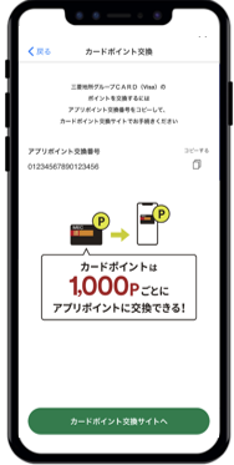
- ■解決しない場合は、お手数ですが三菱UFJニコス 決済アプリサポートセンターへお問い合わせください。
【電話番号】0570-007-203(ナビダイヤル)
【営業時間】9:00~17:00(無休・年末年始は休み)
セールポイント還元

セールポイント還元のポイントが付与されていない

セールポイントは、お支払い方法に三菱地所グループCARD(Visa)をご登録後2時間以内に付与いたします。
2時間経過後もアプリポイント残高が更新されていない場合は、ホーム画面のアプリポイント残高欄にある「更新ボタン」をタップしてください。
- ■解決しない場合は、お手数ですが三菱UFJニコス 決済アプリサポートセンターへお問い合わせください。
【電話番号】0570-007-203(ナビダイヤル)
【営業時間】9:00~17:00(無休・年末年始は休み)
カード新規申込特典

カード新規申込特典のポイントが受け取れない

照会番号・生年月に誤りがないか、受け取り期限を超過していないかご確認のうえ、再度お試しください。
- ・照会番号は、三菱地所グループCARD(Visa)プレミアム・アウトレット券面をWEBでお申し込みいただいた際にメールでご案内している番号です。
- ・生年月は、カード新規入会お申し込み時にご入力いただいた生年月です。
- ・受け取り期限は、カード新規入会お申し込みから90日以内です。
- ・カード新規申込特典のポイント受け取りは、お1人様1回です。
(注意)
カード新規申込特典は、2023年7月4日以降にPO PAYもしくはWEB経由で、三菱地所グループCARD(Visa)プレミアム・アウトレット券面に新規お申し込みいただいた方が対象となります。
紙面のカード申込書もしくはイベント(タブレット)でお申し込みいただいた方、2023年7月3日以前にWEB経由でお申し込みいただいた方は対象外です。
- PO PAY&カード入会キャンペーン案内画面の表示がされない場合は、クレジットカードの登録情報を削除いただきますと、ホーム画面に「カード入会キャンペーン」ボタンが表示されます。
カード新規申込特典を受け取り後に、再度クレジットカード登録をお願いいたします。
- ■解決しない場合は、お手数ですが三菱UFJニコス 決済アプリサポートセンターへお問い合わせください。
【電話番号】0570-007-203(ナビダイヤル)
【営業時間】9:00~17:00(無休・年末年始は休み)
ギフトポイント受け取り
登録内容忘れ

設定したパスワードを忘れた

お忘れの場合は、ログイン画面→「パスワードを忘れた場合」をタップして再設定をお願いいたします。
- パスワードの再設定にはあらかじめ「生年月日」のご登録が必要です。
生年月日が未登録の場合は、下記三菱UFJニコス 決済アプリサポートセンターへお問い合わせください。
- ■三菱UFJニコス 決済アプリサポートセンター
【電話番号】0570-007-203(ナビダイヤル)
【営業時間】9:00~17:00(無休・年末年始は休み)

登録したPINコードを確認したい

お客さまが設定されたPINコードの照会はセキュリティ上できかねます。
PINコードをお忘れの場合は以下の手順で再設定をお願いいたします。
- ①ホーム画面→「設定」をタップしてください。
- ②設定画面→「セキュリティ設定」をタップしてください。
- ③セキュリティ設定画面→「PINコード(4桁)・生体認証設定」をタップしてください。
- ④PINコード・生体認証設定画面→「PINコード変更」をタップしてください。
- ⑤「PINコードを忘れた場合」をタップしPO PAYをログアウト、再度PO PAYにログインする際に、PINコードを再設定いただけます。

PO PAYに登録した電話番号やメールアドレスがわからない

PO PAYにログインのうえ、以下の手順でご確認ください。
- ①ホーム画面→「設定」をタップしてください。
- ②設定画面→「アカウント設定」をタップしてください。
- ③アカウント設定画面にてご確認いただけます。
- ■PO PAYにログインできない場合は、お手数ですが三菱UFJニコス 決済アプリサポートセンターへお問い合わせください。
【電話番号】0570-007-203(ナビダイヤル)
【営業時間】9:00~17:00(無休・年末年始は休み)

設定した秘密の質問の答えを忘れた

- ■秘密の質問・秘密の質問の答えとは
秘密の質問・秘密の質問の答えは、お客さまご自身で設定いただいているものです。 - ■秘密の質問の答えをお忘れでPO PAYへログインできない場合は、お手数ですが三菱UFJニコス 決済アプリサポートセンターへお問い合わせください。
【電話番号】0570-007-203(ナビダイヤル)
【営業時間】9:00~17:00(無休・年末年始は休み)
生体認証設定

PO PAYで生体認証をオンにしているにも関わらず、PO PAYログイン時に生体認証が使えない(iPhone)

ご利用の端末(iPhone)の「設定」画面で、生体認証の使用が許可されているかご確認をお願いいたします。
SMS認証コード

SMS認証コードが届かない

ご利用のスマートフォンのSMS受信設定をご確認ください。
スマートフォンのSMS受信設定により制限されている場合があります。
- ・SoftBankの場合:0032-06-9000 からの受信が可能となるよう設定をお願いいたします。
- ・NTTdocomo・au・楽天モバイルの場合:0032-06-9360 からの受信が可能となるよう設定をお願いいたします。
なお、設定方法については各通信キャリアへお問い合わせください
- ■解決しない場合は、お手数ですが、三菱UFJニコス 決済アプリサポートセンターへお問い合わせください。
【電話番号】0570-007-203(ナビダイヤル)
【営業時間】9:00~17:00(無休・年末年始は休み)

正しいSMS認証コードを入力しても認証されない

認証コードの有効期限が切れている可能性があります。
恐れ入りますが、「認証コードを再送する」をタップして認証コードの再発行をお願いいたします。
メールアドレス

登録したメールアドレスに確認メールが届かない

三菱UFJニコスから登録完了通知は送信しておりません。
プッシュ通知

PO PAYを退会したにも関わらず、プッシュ通知が届く

PO PAY退会後も、プレミアム・アウトレットアプリがインストールされている場合、プレミアム・アウトレットに関するプッシュ通知は配信されます。
アプリ削除・再利用

プレミアム・アウトレットアプリを削除してしまったが再度利用したい

プレミアム・アウトレットアプリを削除(アンインストール)してしまった場合でも、アプリポイントや利用履歴は消失せずそのまま残ります。再度アプリをダウンロードいただき、ログインすることでPO PAYのご利用が可能です。
(注意)
お支払い方法に銀行口座をご登録いただいている場合、セキュリティの観点からお支払い方法の設定が解除されます。
お手数ですが、新しい端末でログイン後再度お支払い方法の設定をお願いいたします。
アプリの異常

PO PAYが使えない
起動しない・強制終了する

ご利用端末やアプリの状態をご確認ください。
- ①プレミアム・アウトレットアプリのバージョンが最新の状態になっているか。
- ②OSのバージョンは最新となっているか。
- ③ご利用端末を再起動してください。
- ④スマートフォンがインターネットに接続されているか
- ■解決しない場合は、お手数ですが、三菱UFJニコス 決済アプリサポートセンターへお問い合わせください。
【電話番号】0570-007-203(ナビダイヤル)
【営業時間】9:00~17:00(無休・年末年始は休み)

メンテナンス画面が表示され、切り替わらない

最新のメンテナンス情報はこちら![]() をご確認ください。
をご確認ください。
メンテナンス期間が終了しているにも関わらず、PO PAY上にメンテナンス画面が表示され続けている場合は、一度PO PAYを終了し、再度立ち上げてください。
クレジットカード延滞

クレジットカードの支払い日に指定の金融機関から引き落としが出来なかった場合、PO PAYも使えなくなるのか

クレジットカードのご利用が制限されている場合、PO PAYでのお支払いも制限されます(※)。
クレジットカードのご利用制限については、NICOSコールセンターへお問い合わせください。
- アプリポイント残高がある場合、クレジットカードのご利用が制限されている場合でも、アプリポイントでのお支払いは可能です。
【一般カード会員さま】
電話番号:0570-025405 または 03-5940-1100
営業時間:9:00~17:00(無休・年末年始は休み)
【ゴールドカード会員さま】
電話番号:0120-30-5010 または 03-5978-1780
営業時間:9:00~17:00(無休・年末年始は休み)
クレジットカード請求金額

請求金額を確認したい

「NICOSカードアプリ」、「WEBサービス」、「自動音声応答サービス」のいずれかの方法にてご確認いただけます。
詳しくはこちら![]()
クレジットカード締日・請求日

クレジットカードの締め日や請求日を確認したい
PO PAYで支払いをした場合いつクレジットカードに請求されるのか

クレジットカードの締め日や請求日などは、本アプリで確認することはできません。
詳しくはこちら![]()
利用覚えなし

クレジットカードに利用した覚えのないPO PAYからの請求がきた

お手数ですが、三菱UFJニコス 決済アプリサポートセンターへお問い合わせください。
【電話番号】0570-007-203(ナビダイヤル)
【営業時間】9:00~17:00(無休・年末年始は休み)

銀行口座に利用した覚えのないPO PAYからの引き落としがあった

お手数ですが、三菱UFJニコス 決済アプリサポートセンターへお問い合わせください。
【電話番号】0570-007-203(ナビダイヤル)
【営業時間】9:00~17:00(無休・年末年始は休み)

身に覚えのない利用履歴があるが、どうしたらいいか
また返金してもらえるのか

お手数ですが、三菱UFJニコス 決済アプリサポートセンターへお問い合わせください。
【電話番号】0570-007-203(ナビダイヤル)
【営業時間】9:00~17:00(無休・年末年始は休み)
覚えのないSMS・プッシュ通知

心当たりのないログインについてのSMS・プッシュ通知が届く

お手数ですが、三菱UFJニコス 決済アプリサポートセンターへお問い合わせください。
【電話番号】0570-007-203(ナビダイヤル)
【営業時間】9:00~17:00(無休・年末年始は休み)

フィッシングメールについて

【偽SMSにご注意ください】
偽SMSのリンク先の偽画面へ誘導し、お客さまの個人情報を入力させたうえで、それらの情報を盗み取り、不正に利用する手口が増えておりますので、お気をつけください。
ご不審に思われましたら、三菱UFJニコス 決済アプリサポートセンターまでご連絡ください。
- 三菱UFJニコスからSMSで、お客さまの個人情報を求めることは一切ございません
- 不審なSMSを受信した場合は、すぐに削除し、記載されたリンク先へのアクセスや個人情報の入力などは絶対にしないでください
- 不審なSMSを受け取り、リンク先で個人情報を入力してしまった場合は三菱UFJニコス 決済アプリサポートセンターにお問い合わせください
- ■三菱UFJニコス 決済アプリサポートセンター
【電話番号】0570-007-203(ナビダイヤル)
【営業時間】9:00~17:00(無休・年末年始は休み)
お電話での問合せ

全般的なお問い合わせ、コールセンター、受付時間について

三菱UFJニコス 決済アプリサポートセンターをご利用ください。
【電話番号】0570-007-203(ナビダイヤル)
【営業時間】9:00~17:00(無休・年末年始は休み)
領収書発行

領収書がほしい

お手数ですが、お客さまよりご利用店舗にご確認をお願いいたします。
- なお、レシートにつきましては、PO PAY用のレシートはございません。ご利用店舗のレシートをご確認ください。
不正利用の補償

補償申請について

万が一お客さまのアカウント情報の窃取、搾取等により、第三者によるお客さまの意図しないPO PAY利用(不正利用)が発生した場合、会員規約に基づき損害額を補償いたします。
- 補償については、会員規約に基づく所定の補償審査、手続きがございます。
- アカウント情報の管理が適切になされていない等、お客さまによる重大な過失、故意に規約に違反した場合等、補償できない場合がございます。
- ・詳しい補償内容、審査、補償手続き等につきましては、【PO PAY会員規約】
 をご確認ください。
をご確認ください。 - ・不正利用等による被害に遭われた方(疑いがある方)は、三菱UFJニコス決済アプリサポートセンターへ速やかにご連絡ください。
被害状況の確認、所定の補償手続き対応をいたします。
■三菱UFJニコス 決済アプリサポートセンター
【電話番号】0570-007-203(ナビダイヤル)
【営業時間】9:00~17:00(無休・年末年始は休み)
2.ご利用設定
PO PAYの利用をはじめる

PO PAYをはじめるには?
新規会員登録の流れを教えてほしい

新規会員登録の流れ
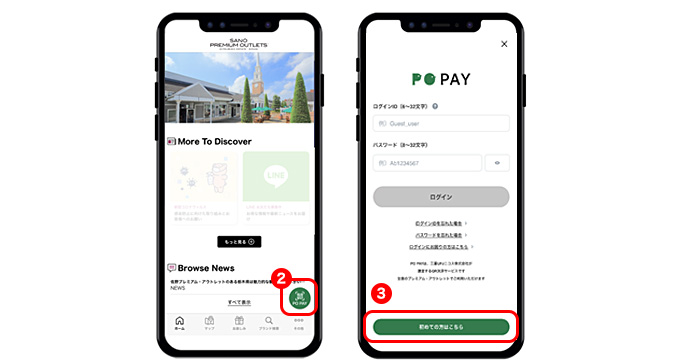
- ①「プレミアム・アウトレットアプリ」をダウンロードします。
- ②「PO PAY」をタップしてください。
- ③「初めての方はこちら」をタップしてください。
- ④「会員規約」をタップして、会員規約の内容をお読みいただき、規約画面を閉じてください。
- ⑤「同意して次へ」をタップして、ログインIDとパスワード登録に進んでください。
- ⑥携帯電話番号を入力し、SMS認証を行います。
- ⑦お客さま情報を入力してください。
- ⑧PINコードを設定してください。
- ⑨お支払い方法を登録してください。
2種類のお支払い方法から選択することが可能です。- ⅰ<オススメ>三菱地所グループCARD(Visa)クレジットカード登録
- ⅱ銀行口座登録
- ⑩登録完了
PO PAYでのお支払いには三菱地所グループCARD(Visa)(クレジットカード)もしくは銀行口座の登録が必要です。

PO PAYを利用するときに必要なものは何か

PO PAYをご利用される場合は、以下が必要です。
- ・三菱地所グループCARD(Visa)もしくは銀行口座でのお支払い登録が可能な金融機関の銀行口座
- ・SMS認証コードを受信できる端末(スマートフォン)
対応OSはプレミアム・アウトレットアプリのホームページに掲載している最新情報![]() をご確認ください。
をご確認ください。
- タブレットは動作確認、動作保証をしておりません。
入会資格

入会資格について

18歳以上の国内在住の個人の方が対象となります。
海外在住・転居

日本に住んでいないが、登録できるのか?

日本国内在住の方が対象となります
ログインIDとは

ログインIDとは?

PO PAYにログインする際のIDで、PO PAY新規登録時にお客さまが設定されたものです。
- Web会員サービス「Net Branch」や三菱地所グループCARDポイント専用サイトとは別に設定いただく必要がございます。
ご登録いただける文字列の条件は以下のとおりです。
- ・使用可能な文字は半角の英数字および記号(英字は大文字・小文字どちらも使用可)
- ・記号は「-(ハイフン)」「_(アンダーバー)」「@(アットマーク)」「.(ドット)」
- ・文字数は6文字以上32文字まで
パスワードとは

パスワードとは?

パスワードはお客さまが設定されたものです。
ご登録いただける文字列の条件は以下のとおりです。
- ・文字数は8文字以上32文字以内
- ・使用可能な文字は半角の英数字および記号
- ・記号はスマートフォンキーボードの「£」「€」以外可
- ・半角英字の大文字・小文字・数字を各々最低1文字以上ご指定ください
- (※)パスワードはカードの暗証番号等と同様にご本人さまを確認する重要な情報です。類推されやすいパスワードや、他のインターネットサービス、銀行サービス等と同じパスワードのご使用はお避けください。
- (※)パスワードは定期的に変更してください。
- (※)第三者に知られないようにご注意ください。
PINコードとは

PINコードとは?

お客さまがPO PAY起動用に設定された4桁の数字です。
お客さまのご利用端末によっては生体認証でもPO PAYの起動が可能です。
ログインID再利用

以前使っていたIDで再度アカウント登録可能か?

過去登録済みのID(退会済みIDを含む)をご利用いただくことはできません。
新しいログインIDをご指定いただきますよう、お願いいたします。
携帯電話番号登録

以前使っていた携帯電話番号で会員登録は可能か?

現在お使いの携帯電話番号でご登録いただきますよう、お願いいたします。
上限設定

PO PAYの利用上限金額について

各種上限金額は、PO PAYのお支払い方法により異なります。
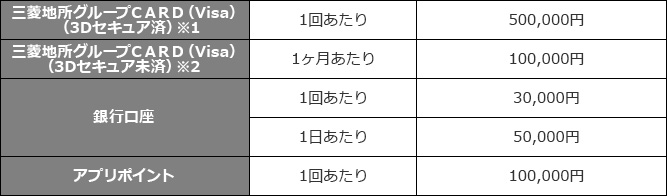
- 「Net Branch」のご登録およびワンタイムパスワード通知先登録済みの場合
- 「Net Branch」登録がお済みでない場合
「Net Branch」登録済みであるが、ワンタイムパスワード通知先登録がお済みでない場合
- ■クレジットカードのご利用上限金額についてのご注意事項
- ・クレジットカードのご利用可能枠が、PO PAYのご利用上限金額未満の場合は、クレジットカードのご利用可能枠が優先されます。
- ・PO PAYに登録するクレジットカードのNICOSカードWeb会員サービス「Net Branch」登録状況によって利用上限金額が異なります。
なお、「Net Branch」の登録状況はPO PAYにクレジットカードを登録する際に自動で確認されます。
- ■ワンタイムパスワードの通知先のご登録がお済みでない方
本人確認(3Dセキュア)を行わずカード登録が可能です。- ご利用上限制限があります。
ご利用上限額の引き上げをご希望の場合は、「Net Branch」 内でワンタイムパスワード通知先をご登録(※)の上、改めてカード登録を行ってください。 - ご登録方法はこちら
- ご利用上限制限があります。
- 本人確認(3Dセキュア)を行わずカード登録が可能です。
- ご利用上限制限があります。
ご利用上限額の引き上げをご希望の場合は、「Net Branch」へ新規ご登録いただき、ワンタイムパスワード通知先をご登録(※)の上、改めてカード登録を行ってください。 - ご登録方法はこちら
- ご利用上限制限があります。
- ■銀行口座のご利用上限金額についてのご注意事項
同日の銀行口座支払いのご利用時間より前に当該銀行口座にてお取引を行った場合は、ご利用上限のカウント対象となる場合がございます。
詳細は、金融機関にお問い合わせください。
<「Net Branch」にご登録済の方>
<「Net Branch」のご登録がお済みでない方>

PO PAYの利用上限金額を引き上げるには?
(三菱地所グループCARD(Visa)をご登録済の場合)

- ■クレジットカードご登録時にWeb会員サービス「Net Branch」内で指定いただいた認証方法に基づき、ID・パスワードもしくはワンタイムパスワードによる本人確認(3Dセキュア)がお済みの方

ご利用上限金額の引き上げは出来かねます。
ご利用上限金額内でのご利用をお願いいたします。 - ■以下いずれかに該当する方
- ・「Net Branch」登録がお済みでない場合
- ・「Net Branch」登録済みであるが、ワンタイムパスワード通知先登録がお済みでない場合
Web会員サービス「Net Branch」へのご登録およびワンタイムパスワード通知先登録を行うと、ご利用上限金額が引き上がります。
Web会員サービス「Net Branch」およびワンタイムパスワード通知先をご登録の上、再度カードをご登録ください。
- Web会員サービス「Net Branch」のご登録はこちら
PO PAYに登録するクレジットカードのNICOSカードWeb会員サービス「Net Branch」へのご登録をはじめて行う場合は、次のものが必要です。
- ・クレジットカード
- ・ご登録いただくメールアドレス
- ・ご利用代金お支払口座がわかるもの
外出中などの理由で必要な情報がわからずお困りの場合は、NICOSコールセンターにお問い合わせください。
【一般カード会員さま】
電話番号:0570-025405 または 03-5940-1100
営業時間:9:00~17:00(無休・年末年始は休み)
【ゴールドカード会員さま】
電話番号:0120-30-5010 または 03-5978-1780
営業時間:9:00~17:00(無休・年末年始は休み)
<お支払い方法の設定変更>
Web会員サービス「Net Branch」にご登録後、下記の手順でお手続きください。
- ①ホーム画面→「設定」をタップしてください。
- ②設定画面→「お支払い方法の管理」をタップしてください。
- ③お支払い方法の管理画面→ご登録中のお支払い方法欄の「変更」ボタンをタップしてください。
- ④クレジットカードの削除に関するメッセージをご確認いただき、「削除」をタップしてください。
- ⑤「三菱地所グループCARD(Visa)でのお支払い」をタップしてください。
- ⑥クレジットカード情報読み取り用カメラが起動しますので、クレジットカードを読み取ってください。
(クレジットカードの読み取りができない場合は直接入力も可能です) - ⑦クレジットカード番号、有効期限、セキュリティコードのご入力内容を確認し、「クレジットカードを登録する」をタップしてください。
- ⑧3Dセキュア本人認証画面が表示されますので、画面表示に従って認証を行ってください(※1)。
- ⑨クレジットカード登録完了画面が表示されます。
- ⑩登録完了
- (※1)はじめてWeb会員サービス「Net Branch」のID登録をされた場合は、ご登録状況の反映に数分かかる場合があります。
Web会員サービス「Net Branch」にご登録いただいた後でもワンタイムパスワードによる認証をせずにクレジットカードの登録が完了した場合、本人確認(3Dセキュア)は完了しておりません。
ホーム画面のお支払い方法欄の3Dセキュアにチェックが入っているかご確認いただき、チェックが入っていない場合は、お手数ですが、再度上記①~⑩の手順でお手続きをお願いいたします。

PO PAYの利用上限金額を引き上げるには?
(銀行口座をご登録済の場合)

PO PAYのお支払い方法として銀行口座をご登録されている場合、お支払い方法を三菱地所グループCARD(Visa)に変更いただくことで利用上限金額の引き上げが可能となります。
なお、Web会員サービス「Net Branch」のご登録状況によりカード登録方法・利用上限金額が異なります。
PO PAYに登録するクレジットカードのNICOSカードWeb会員サービス「Net Branch」へのご登録をはじめて行う場合は、次のものが必要です。
- ・クレジットカード
- ・ご登録いただくメールアドレス
- ・ご利用代金お支払口座がわかるもの
外出中などの理由で必要な情報がわからずお困りの場合は、NICOSコールセンターにお問い合わせください。
【一般カード会員さま】
電話番号:0570-025405 または 03-5940-1100
営業時間:9:00~17:00(無休・年末年始は休み)
【ゴールドカード会員さま】
電話番号:0120-30-5010 または 03-5978-1780
営業時間:9:00~17:00(無休・年末年始は休み)
<お支払い方法の設定変更>
- ①ホーム画面→「設定」をタップしてください。
- ②設定画面→「お支払い方法の管理」をタップしてください。
- ③お支払い方法の管理画面→「三菱地所グループCARD(Visa)でのお支払い」をタップしてください。
- ④銀行口座の登録削除に関するメッセージをご確認いただき、「削除」をタップしてください。
- ⑤クレジットカード情報読み取り用カメラが起動しますので、クレジットカードを読み取ってください(クレジットカードの読み取りができない場合は直接入力も可能です)。
- ⑥クレジットカード番号、有効期限、セキュリティコードのご入力内容を確認し、「クレジットカードを登録する」をタップしてください。
- ⑦3Dセキュア本人認証画面が表示されますので、画面表示に従って認証を行ってください(※1)(※2)。
- ⑧クレジットカード登録完了画面が表示されます。
- ⑨登録完了
- (※1)はじめてWeb会員サービス「Net Branch」のID登録をされた場合は、ご登録状況の反映に数分かかる場合があります。
Web会員サービス「Net Branch」にご登録いただいた後でも、「Net Branch」へご登録いただいた通知先へお送りするワンタイムパスワードによる認証なくクレジットカードの登録が完了した場合、本人確認(3Dセキュア)が完了していない状況です。
ホーム画面のお支払い方法欄の3Dセキュアにチェックが入っているかご確認いただき、チェックが入っていない場合は、お手数ですが、再度上記①~⑨の手順でお手続きをお願いいたします。 - (※2)PO PAYに登録するクレジットカードがWeb会員サービス「Net Branch」に登録されていない場合は表示されません。
- ■クレジットカードご登録時の注意点
- ・PO PAYは、三菱地所グループCARD(Visa)のみ登録可能です。
- ・クレジットカード番号や有効期限、セキュリティコードの入力に誤りがないかご確認ください。
- ・セキュリティの観点から、1日あたりのクレジットカード登録回数には制限があります。
クレジットカード登録

クレジットカードを登録したい

- ①ホーム画面→「設定」をタップしてください。
- ②設定画面→「お支払い方法の管理」をタップしてください。
- ③お支払い方法の管理画面→「三菱地所グループCARD(Visa)でのお支払い」をタップしてください。
- ④クレジットカード情報読み取り用カメラが起動しますので、クレジットカードを読み取ってください(クレジットカードの読み取りができない場合は直接入力も可能です)。
- ⑤クレジットカード番号、有効期限、セキュリティコードの入力内容を確認し、「クレジットカードを登録する」をタップしてください。
- ⑥3Dセキュア本人認証画面が表示されますので、画面表示に従って認証を行ってください(※1)。
- ⑦クレジットカード登録完了画面が表示されます。
- ⑧登録完了
- (※1)PO PAYに登録するクレジットカードがWeb会員サービス「Net Branch」に登録されていない場合、または「Net Branch」に登録済みである方でも、ワンタイムパスワードの通知先が設定されていない場合は表示されません。
- ■クレジットカードご登録時の注意点
- ・PO PAYは、三菱地所グループCARD(Visa)のみ登録可能です。
- ・クレジットカード番号や有効期限、セキュリティコードの入力に誤りがないかご確認ください。
- ・はじめてWeb会員サービス「Net Branch」のID登録をされた場合は、ご登録状況の反映に数分かかる場合があります。Web会員サービス「Net Branch」にご登録いただいた後でもワンタイムパスワードによる認証をせずにクレジットカードの登録が完了した場合、本人確認(3Dセキュア)は完了しておりません。
ホーム画面のお支払い方法欄の3Dセキュアにチェックが入っているかご確認いただき、チェックが入っていない場合は、お手数ですが、再度上記①~⑧の手順でお手続きをお願いいたします。 - ・セキュリティの観点から、1日あたりのクレジットカード登録回数には制限があります。

お支払い方法に三菱地所グループCARD(Visa)以外のクレジットカードを登録したい

三菱地所グループCARD(Visa)以外のクレジットカードを登録いただくことはできません。

家族カードでも登録できるか

PO PAY会員さまご本人さま名義であれば、家族カードでもお支払い方法として設定可能です。

家族名義のクレジットカードをお支払い方法に登録したい

ご本人さま名義以外のクレジットカードはご登録できません。
クレジットカード登録時の本人確認(3Dセキュア)

クレジットカードの本人確認(3Dセキュア)とは?

「本人確認サービス」(3Dセキュア)は、クレジットカードが盗まれたり、クレジットカード番号を知られてしまったとき、オンラインショッピングにおいて第三者に不正使用される危険を未然に防ぐサービスです。お客さまへ都度ご通知する一度限り有効なパスワード(ワンタイムパスワード)を入力いただくことによってご本人さまである事を確認し、第三者による「なりすまし」を防ぎます。

クレジットカードの本人確認(3Dセキュア)設定方法

「本人確認サービス」(3Dセキュア)をご利用される場合は、NICOSカードWeb会員サービス「Net Branch」へのご登録が必要です。
- PO PAYは、Web会員サービス「Net Branch」のご登録がお済みでない場合でもご利用いただくことは可能です。
- ■Web会員サービス「Net Branch」をご登録をする場合
ID登録ガイド に沿ってご登録をお願いいたします。
に沿ってご登録をお願いいたします。
PO PAYに登録するクレジットカードのNICOSカードWeb会員サービス「Net Branch」へのご登録をはじめて行う場合は、次のものが必要です。
- ・クレジットカード
- ・ご登録いただくメールアドレス
- ・ご利用代金お支払口座がわかるもの
外出中などの理由で必要な情報がわからずお困りの場合は、NICOSコールセンターにお問い合わせください。
【一般カード会員さま】
電話番号:0570-025405 または 03-5940-1100
営業時間:9:00~17:00(無休・年末年始は休み)
【ゴールドカード会員さま】
電話番号:0120-30-5010 または 03-5978-1780
営業時間:9:00~17:00(無休・年末年始は休み)

本人確認(3Dセキュア)ができない

本人確認(3Dセキュア)ができない場合、以下のような理由が考えられます。
- ・ワンタイムパスワードの通知メールが、迷惑メールとして振り分けられている
- ・ワンタイムパスワードの通知メールが、迷惑メール対策により届いていない
- ・ワンタイムパスワード送信用の携帯電話番号、Eメールアドレスの登録が正しくない
詳細はこちら![]() をご参照ください。
をご参照ください。

NICOSカードWeb会員サービス「Net Branch」を登録していないとPO PAYで支払いできないのか?

Web会員サービス「Net Branch」を登録していない場合でもクレジットカードのご登録が可能ですが、ご利用上限金額に制限がございますのであらかじめご了承ください。
なお、Web会員サービス「Net Branch」のご登録後、「Net Branch」内で指定いただいた認証方法に基づき、ID・パスワードもしくはワンタイムパスワードによる本人確認(3Dセキュア)を行い、クレジットカードを再登録いただきますと、ご利用上限金額の引き上げが可能です。
- ・新規にWeb会員サービス「Net Branch」のID登録をされた場合は、ご登録状況の反映に数分かかる場合があります。

銀行口座登録

銀行口座を登録したい

- ①ホーム画面→「設定」をタップしてください。
- ②設定画面→「お支払い方法の管理」をタップしてください。
- ③お支払い方法の管理画面→「銀行口座でのお支払い」をタップしてください。
- ④銀行選択画面→登録する銀行を選択してください。
- ⑤Bank Pay取引規定を確認の上、「銀行口座登録」をタップしてください。
- ⑥銀行口座情報を入力し、「銀行サイトへ」をタップしてください。
- ⑦銀行サイトにてお手続きいただきます(※1)。
- ⑧銀行口座登録完了画面が表示されます。
- ⑨登録完了
- (※1)銀行サイトでのお手続きに関するご質問は、ご登録いただく各金融機関へお問い合わせください。
また、ご利用時間帯によってメンテナンスの為ご登録およびお支払いができない場合がございます。
メンテンナンス中の場合は、しばらくたってから再度お手続きをお願いいたします。
詳細はこちら をご確認ください。
をご確認ください。
- ■銀行口座ご登録時の注意点
- ・PO PAYに登録しているご本人さまカナ氏名と銀行口座のご本人さまカナ氏名が同じである必要がございます。ご本人さま情報と銀行口座の名義人情報が一致していることをご確認の上、お手続きをお願いいたします。POPAYに登録されている氏名を変更したい場合には設定画面にて氏名をご変更ください。
- ・ご登録にあたり、本人認証のため、銀行サイトと接続を行います。
登録いただく口座がインターネットバンキングサービスの利用設定がされているかご確認ください。 - ・セキュリティの観点から、1日あたりの銀行口座登録回数には制限があります。

どこの銀行口座が登録できるのか

ご登録が可能な銀行はこちら![]() をご確認ください。
をご確認ください。

家族の口座をお支払い方法に登録したい

ご本人さま名義以外の銀行口座はご登録できません。
プッシュ通知

プッシュ通知はどのような通知がきますか?

PO PAYのキャンペーン情報や不正利用防止に関するお知らせを通知いたします。

プッシュ通知を設定したい
プッシュ通知が届かない

スマートフォンのアプリ通知設定を「ON」にしてください。
- 設定変更のタイミングにより、プッシュ通知が届かない場合がありますのでご了承ください。

プッシュ通知を止めたい

スマートフォンのアプリ通知設定を「OFF」にしてください。
なお、プッシュ通知の設定を「OFF」にした場合、不正利用防止に関するプッシュ通知も停止いたしますのでご注意ください。
- 設定変更のタイミングにより、プッシュ通知が届く場合がありますのでご了承ください。
3.ご利用方法
ご利用方法

利用方法を教えて欲しい

PO PAYの登録~お支払いの方法は以下のとおりです。
- ■PO PAYを登録する
- ①「プレミアム・アウトレットアプリ」をダウンロードします。
- ②「PO PAY」をタップしてください。
- ③「初めての方はこちら」をタップしてください。
- ④「会員規約」をタップして、会員規約の内容をお読みいただき、規約画面を閉じてください。
- ⑤「同意して次へ」をタップして、ログインIDとパスワード登録に進んでください。
- ⑥携帯電話番号を入力し、SMS認証を行います。
- ⑦お客さま情報を入力してください。
- ⑧PINコードを設定してください。
- ⑨お支払い方法を登録してください。
2種類のお支払い方法から選択することが可能です。- ⅰ<オススメ>三菱地所グループCARD(Visa)クレジットカード登録
- ⅱ銀行口座登録
- ⑩登録完了
- ■PO PAYでお支払いをする
- ①お客さま:「プレミアム・アウトレットアプリ」上の「PO PAY」をタップし、「PO PAY」を立ち上げます。
- ②お客さま:ホーム画面のQRコードを店舗スタッフに提示してください。
店舗スタッフに「PO PAY」でのお支払いを希望することを伝えてください。
アプリポイントを併用してお支払いされる場合は、店舗スタッフ提示前に、利用ポイント数を設定する必要があります。
ホーム画面の「ポイント数を設定」をタップし、利用ポイント数を500P単位で決定し、「設定する」をタップしてください。 - ③店舗スタッフ:店舗端末にて、お客さまのQRコードを読み取りし、決済が完了すると決済音が流れます。
決済完了をスマートフォンのバイブレーション機能で通知する場合、以下の設定が必要です。
- ■iOS
- ①設定>アクセシビリティ>タッチ>バイブレーションをオン
- ②設定>サウンドと触覚の「着信モードで触覚を再生」「消音モードで触覚を再生」「システムの触覚」設定をオン
- ■Android
設定>着信音とバイブレーション>バイブレーションのハプティクスを無効
QRコードは(株)デンソーウェーブの登録商標です。
お支払い方法

利用できるお支払い方法について

PO PAYでのお支払い方法は、三菱地所グループCARD(Visa)・銀行口座・アプリポイントからご選択いただけます。
なお、アプリポイントは、三菱地所グループCARD(Visa)もしくは銀行口座のお支払い時に併用してご利用いただくことが可能です。
ご利用上限金額についてはこちら
アプリポイント払い

アプリポイントを使って支払うには?

アプリポイントは以下の手順で、お支払いにご利用いただけます。
- ①ホーム画面→「ポイント数を設定」をタップしてください。
- ②ポイント入力画面→利用するポイント数を決定(500P単位)し、「設定する」をタップしてください。
- ③QRコードを店舗スタッフに提示し、お支払いをしてください。
- QRコードは(株)デンソーウェーブの登録商標です。
会員優待特典

アプリを提示して優待特典を受けたい

QRコードが表示されている、PO PAYのホーム画面をご利用店舗にご提示ください。
- お支払い方法を登録するとホーム画面にQRコードが表示されます。
優待特典の詳細はこちら![]()
- QRコードは(株)デンソーウェーブの登録商標です。
使えるお店

PO PAYが利用可能な店舗は?

PO PAYは、全国のプレミアム・アウトレットでご利用いただけます。(※)。
ただし、一部ご利用いただけない店舗がございます。
- (※)ご利用いただける店舗のレジ周辺に以下のようなマークが提示されています。

- 利用対象外店舗はこちら

お支払い方法の種別

分割払いをしたい

PO PAYでのお支払いは分割払いには対応しておりません。
お支払い方法にクレジットカードを登録されている場合、「お支払い回数変更サービス」にて、「分割払い(3回払い以上)」に変更ができます。
「お支払い回数変更サービスについて詳しくは、以下よりご確認ください。

リボ払いをしたい

PO PAYでのお支払いはリボ払いには対応しておりません。
お支払い方法にクレジットカードを登録されている場合、「お支払い回数変更サービス」にて、「リボ払い」に変更ができます。
「お支払い回数変更サービスについて詳しくは、以下よりご確認ください。
お知らせ

お知らせページにはどのような情報が掲載されるのか?

店舗からのお知らせや、PO PAYに関する情報の他、メンテナンス情報等重要な情報を掲載します。
- ■お知らせページの確認方法
PO PAYにログイン後、ホーム画面右上のスピーカーマークをタップしてください。
2端末以上での利用

1つの携帯電話番号で複数アカウントの登録は可能か?

1つの携帯電話番号に対し、1つのアカウントのみのご登録となります。
もし、既に登録済の携帯電話番号で新しいアカウントの登録をされた場合、旧アカウントはご利用いただけなくなります。

同じアカウントで複数の端末で同時に使用できるのか

同時に2台以上の端末から1つのアカウントでログインしてご利用いただくことはできません。
Apple Watchでの利用

Apple WatchでPO PAYを利用したい

Apple Watchには対応しておりません
ガラケーでの利用

スマートフォン以外(ガラケー)でも使用できるのか

PO PAYをご利用いただくには、SMS認証コードを受信できる端末(スマートフォン)が必要です。
4.ご利用履歴
履歴確認

利用履歴が見たい

ホーム画面下側にある「利用履歴」ボタンをタップいただくとご利用履歴がご覧いただけます。
画面には最新30件の履歴を表示しておりますが、さらに過去の履歴をご確認される場合は、画面最下部までスクロールしていただくと、さらに30件ずつ過去にさかのぼってご確認いただけます。
なお、利用履歴でご確認できる期間は、過去2年間分です。

何を購入したか確認したい

ご利用店舗へご確認ください。
(PO PAY上ではご確認いただけません。)

利用明細を確認したい

ホーム画面下側にある「利用履歴」ボタンをタップいただくと利用履歴がご覧いただけます。
詳細を確認したい場合は、一覧の中で詳細を確認したい項目をタップいただくと、取引詳細のページに遷移します。
5.ポイント関連サービス
アプリポイントとは

アプリポイントとは?

- ■アプリポイント
アプリポイントとは、PO PAYでのお買い物や、キャンペーンなどで付与されるポイントです。- ・基本ポイント:PO PAYでの200円(税込)のお支払いごとに、ご自身の会員ランクに応じたポイントが付与されます。
有効期限はPO PAYで最後にお支払いした時点から、それ以前に保有していた基本ポイントを含め1年間(365日)となります。 - ・特典ポイント:キャンペーンなどで付与されるポイントで、各キャンペーン毎に有効期限が異なります。
- ・基本ポイント:PO PAYでの200円(税込)のお支払いごとに、ご自身の会員ランクに応じたポイントが付与されます。
- (※)カードポイントとは異なります。
- (※)ホーム画面には有効期限内の累計ポイントを表示しております。
アプリポイントは、PO PAYのお支払いにご利用いただけます(1アプリポイント=1円です。500P単位でご利用いただけます)。

カードポイントとアプリポイントは違う?

- ■アプリポイント
アプリポイントとは、PO PAYでのお買い物や、キャンペーンなどで付与されるポイントです。- ・基本ポイント:PO PAYでの200円(税込)のお支払いごとに、ご自身の会員ランクに応じたポイントが付与されます。有効期限はPO PAYで最後にお支払いした時点から、それ以前に保有していた基本ポイントを含め1年間(365日)となります。
- ・特典ポイント:キャンペーンなどで付与されるポイントで、各キャンペーン毎に有効期限が異なります。
- ■カードポイント
三菱地所グループCARD(Visa)でお支払いいただくと付与されるポイントです。
全国の三菱地所グループ対象施設でのショッピング利用でたまるカードポイントは、一般カードの場合100円(税込)のお支払いごとに2ポイント、ゴールドカードの場合100円(税込)のお支払いごとに3ポイントがたまります。
カードポイントはアプリポイントへの交換が可能です。- 三菱地所グループCARD(JCB)のカードポイントは、アプリポイントへの交換対象外です。
PO PAYに三菱地所グループCARD(Visa)をご登録し、お支払いいただいた場合、アプリポイントとカードポイントの両方をおためいただくことができます。
- 一般カードの場合、カードポイント2%、アプリポイント0.5%、PO PAYリワード0.5~1%の合計で最大3.5%の還元となります。
- ゴールドカードの場合、カードポイント3%、アプリポイント0.5%、PO PAYリワード0.5~1%の合計で最大4.5%の還元となります。

セールポイントとは?

カード新規申込特典を受け取り後、三菱地所グループCARD(Visa)を登録するまでの間、三菱地所グループカード会員限定優待セールなどのセール期間中に以下全ての条件を満たしたお客さまは、セールポイント還元対象となります。
以下条件をすべて満たしたお客さまがポイント還元の対象です。
- ①PO PAYのカード新規申込特典を受け取っている。
- ②三菱地所グループカード会員限定優待セール期間中にPO PAYでお支払いをしている(銀行口座支払い)。
- ③カード新規申込特典を受け取り後90日以内にPO PAYのお支払い方法を三菱地所グループCARD(Visa)に変更している。
- 還元対象の方はポイント履歴画面で還元予定ポイント数の確認が可能です。
- ①ホーム画面→「ポイント履歴」をタップしてください。
- ②ポイント履歴画面のセールポイント還元(予定)に記載されているポイント数を還元いたします。
なお、受け取り期限を過ぎますとポイント還元できかねますので、受け取り期限をご確認のうえ、PO PAYのお支払い方法の変更をお願いいたします。

カード新規申込特典とは?

三菱地所グループCARD(Visa)プレミアム・アウトレット券面とPO PAYを同時に新規入会いただいたお客さまを対象とした特典ポイントです。
三菱地所グループCARD(Visa)プレミアム・アウトレット券面にアプリもしくはWEB経由で新規お申し込みいただき、お申し込みいただいた後にメールで通知される「照会番号」をカード新規申込特典受け取り画面でご登録いただくことでアプリポイントのお受け取りが可能です。
- 三菱地所グループCARD(Visa)お申込みから90日以内にお受け取りください。
- カード新規申込特典を受け取る前にクレジットカードを登録してしまうと、PO PAY&カード入会キャンペーン案内に遷移するための「カード入会キャンペーン」ボタンがホーム画面に表示されなくなります。クレジットカードご登録の前にお手続きください。
- カード新規申込特典のポイント受け取りは、お1人様1回です。
- ■カード新規申込特典の受け取り方法
- ①ホーム画面「カード入会キャンペーン」ボタンをタップ
- ②PO PAY&カード入会キャンペーン案内画面→「カード新規申込特典受け取り」をタップしてください。
- ③カード新規申込特典受け取り画面→照会番号(入力必須)、生年月(入力必須)、利用施設(選択必須)、区画番号(入力任意)をご入力の上、「ポイントを受け取る」をタップしてください。
- ④取引詳細画面→アプリポイントが獲得できていることを確認し、「閉じる」をタップしてください。
- ※PO PAY&カード入会キャンペーン案内画面の表示がされない場合は、クレジットカードの登録情報を削除いただきますと、ホーム画面に「カード入会キャンペーン」ボタンが表示されます。
カード新規特典を受け取り後に、再度クレジットカード登録をお願いいたします。
ギフトポイントとは

ギフトポイントとは?

プレミアム・アウトレットアプリ内の育成ゲームでためたマイルを交換することで獲得できる特典ポイントです。
- ■たまったマイルをPO PAYアプリポイントに交換するまでの流れ
- ①プレミアム・アウトレットアプリ内の育成ゲーム画面にて「マイルを確認・交換する」をタップ
- ②「マイルを確認・交換する」画面にて、「ギフトコードを受け取る」または「受取可能ポイント一覧」をタップ(※1)
- ③「受取可能ポイント一覧」画面に表示されている交換希望のポイント横にある「コピー」ボタンをタップ(※2)
- ④「受取可能ポイント一覧」画面の「PO PAYアプリポイントを受け取る」をタップ
- ⑤PO PAYホーム画面に遷移後、メニューの「ギフトポイント受け取り」をタップ(※3)
- ⑥「ギフトポイント受け取り」画面の「ギフトコード」入力欄に、③でコピーしたギフトコードを貼り付けし、「ギフトポイントを受け取る」をタップ
- ⑦アプリポイントが獲得できていることを確認し、「閉じる」をタップ(※4)
- ポイントと交換できるマイル数を保有している場合のみ「ギフトコードを受け取る」ボタンが押下できるようになります。なお、「受取可能ポイント一覧」画面には、「マイルを確認・交換する」画面にて「ギフトコードを受け取る」をタップした分のみ表示されます。
- 「コピー」ボタンをタップすることで、ギフトコードが自動的にスマートフォンにコピーされます。
- PO PAYにログインされている場合は、認証後ホーム画面が表示されます。
PO PAYにログインされていない場合は、ログイン後にホーム画面が表示されます。 - ポイント履歴からも獲得ポイントを確認することが可能です。
基本ポイント・特典ポイントとは

ポイント種別について

- ■基本ポイント
PO PAYでの200円(税込)のお支払いごとに、ご自身の会員ランクに応じたポイントが付与されます。お支払いのたびに有効期限が延長されます。 - ■特典ポイント
キャンペーンなどで付与されるポイントで、各キャンペーン毎に有効期限が定められています。 - ■使い方
基本ポイントも特典ポイントもPO PAYのお支払いにご利用いただけます。
(1アプリポイント=1円です。500P単位でご利用いただけます)
PO PAYリワードとは

PO PAYリワードとは?

PO PAYのご利用金額に応じてアプリポイントの還元率がアップするプログラムです。三菱地所グループCARD(Visa)を登録している場合、最大3.5%還元(※)(一般カードの場合)となり、お買い物がよりお得になります。
- 一般カードの場合、カードポイント2%、アプリポイント0.5%、PO PAYリワード0.5~1%の合計で最大3.5%の還元となります。

会員ランクとは?

会員ランクは10月~3月、4月~9月のご利用金額(税込)により、毎年4月1日と10月1日の年2回更新(ランクアップ/ダウン)いたします。また、ご利用金額(税込)への積算対象はクレジットカード払い、銀行口座払い、ポイント払いいずれも対象となります。

- 会員ランク並びに積算期間の考え方
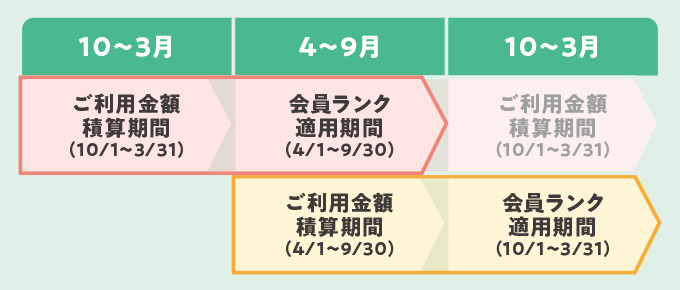
カードポイント交換

カードポイントをアプリポイントに交換したい

カードポイントをアプリポイントへ交換する場合は、 以下よりお手続きください。
アプリポイントへ交換する場合は、以下が必要です。
- ・三菱地所グループCARDポイント専用サイト用のID・パスワード
- ・アプリポイント交換番号(※)
- ・PO PAYにご登録している携帯電話番号下4桁
(※カードポイント交換画面にて、アプリポイント交換番号をご確認いただけます。)
なお、三菱地所グループCARD(JCB)のカードポイントは、アプリポイントへの交換対象外です。
また、アプリポイントからカードポイントへの交換はできません。

カードポイントは何ポイントから交換可能か

カードポイントは、1,000ポイントごとにアプリポイントへ交換が可能です。
ポイント有効期限

有効期限について

- ■基本ポイント
有効期限はPO PAYで最後にお支払いした時点から、それ以前に保有していた基本ポイントを含め1年間(365日)となります。また、有効期限はPO PAYでのお支払いのたびに延長されます。 - ■特典ポイント
有効期限はポイント毎に異なります。以下の画面でご確認ください。- ①ホーム画面→「ポイント履歴」をタップしてください。
- ②ポイント履歴画面上部の「有効期限」をタップしてください。
ポイント付与タイミング

基本ポイントはいつ付与されるのか?

お買い物後、すぐにポイントを付与いたします。
ポイント残高確認

たまったポイントを確認したい

ホーム画面上のアプリポイント残高欄に記載のあるポイント数が、現在お持ちのアプリポイント残高です。
ポイント履歴確認

ポイント履歴が見たい

ホーム画面→「ポイント履歴」をタップしてください。
画面には最新30件の履歴を表示しておりますが、さらに過去の履歴をご確認される場合は、画面最下部までスクロールしていただくと、さらに30件ずつ過去にさかのぼって履歴をご確認いただけます。
なお、ポイント履歴でご確認できる期間は、過去2年間分です。
また、ご自身の会員ランクに応じて付与されたポイント数はアプリポイント取引詳細画面で確認が可能です。
6.お客さま情報の照会・変更
一時利用停止

一時的な利用停止と利用再開について

一時的な利用停止と利用再開につきましては、お手数ですが、三菱UFJニコス 決済アプリサポートセンターへお問い合わせください。
【電話番号】0570-007-203(ナビダイヤル)
【営業時間】9:00~17:00(無休・年末年始は休み)
アプリ削除

プレミアム・アウトレットアプリを削除(アンインストール)するとアプリポイントは使えなくなるのか?

プレミアム・アウトレットアプリを削除(アンインストール)してしまった場合でも、PO PAYを退会されない限り有効期限内のアプリポイントは消失せずそのまま残ります。(削除している期間中に有効期限をむかえたポイントは消失します。)
再度アプリをダウンロードいただき、ログインすることでアプリポイントのご利用が可能です。
(注意)
お支払い方法に銀行口座をご登録いただいている場合、セキュリティの観点からお支払い方法の設定が解除されます。
お手数ですが、新しい端末でログイン後再度お支払い方法の設定をお願いいたします。
退会

PO PAYを退会したい

- ■PO PAYでの退会手続き
- ①ホーム画面→「設定」をタップしてください。
- ②設定画面→「アカウント設定」をタップしてください。
- ③アカウント設定画面の最下部「退会」をタップで「退会」画面へ遷移します。
- ④「退会」画面の注意事項をご確認の上、退会操作をおこなってください。
【注意事項】
- ・アプリポイント残高は、退会時にすべて失効いたします。
- ・退会した場合は、アカウントの復元や同一のログインIDでの再登録はできません。
- ・退会後に再度登録した場合、退会前にご利用された履歴等は表示されません。
- ・退会後一定期間、同一の携帯電話番号でPO PAYアカウントを新規登録することはできませんので、ご注意ください。
- ・三菱地所グループCARDの退会をご希望のお客さまは、別途お手続きが必要となります。
- ■お電話での退会手続きをご希望の場合、三菱UFJニコス 決済アプリサポートセンターへお問い合わせください。
【電話番号】0570-007-203(ナビダイヤル)
【営業時間】9:00~17:00(無休・年末年始は休み)
登録内容確認

アカウントの登録内容確認したい

- ①ホーム画面→「設定」をタップしてください。
- ②設定画面→「アカウント設定」をタップでご確認いただけます。
アカウント情報変更

アカウント情報の変更について

アカウント情報は一部(※)をのぞき、アプリ上で変更が可能です。
- ①ホーム画面→「設定」をタップしてください。
- ②設定画面→「アカウント設定」をタップしてください。
変更したいアカウント情報の右側「編集」をタップし、変更をお願いいたします。
- (※) ログインIDと生年月日は一度登録すると変更はできません。
ログインID変更

ログインIDを変更したい

ログインIDは変更いただけません。PO PAYの退会手続き後、再度新規登録をお願いいたします。
なお、ご退会の際はお持ちのアプリポイントは失効しますので、アプリポイント残高をご確認のうえ、お手続きいただきますよう、お願いいたします。
パスワード変更

パスワードを変更したい

- ■PO PAYにログインしている場合
- ①ホーム画面→「設定」をタップしてください。
- ②設定画面→「セキュリティ設定」をタップしてください。
- ③セキュリティ設定画面→「パスワード変更」より変更いただけます。
- 現在のパスワードがわからない場合は、「現在のパスワードを忘れた場合」をタップし、お手続きください。
- ■PO PAYをログアウトしている場合
ログイン画面→「パスワードを忘れた場合」をタップしてパスワードを初期化の上再設定をお願いいたします。- 再設定にはあらかじめ「生年月日」のご登録が必要です。
【電話番号】0570-007-203(ナビダイヤル)
【営業時間】9:00~17:00(無休・年末年始は休み)
メールアドレス変更

メールアドレスを変更したい

- ①ホーム画面→「設定」をタップしてください。
- ②設定画面→「アカウント設定」をタップしてください。
- ③アカウント設定画面→「メールアドレス」欄の「編集」をタップいただくと変更可能となります。
郵便番号変更

引越しをしたので郵便番号を変更したい

- ①ホーム画面→「設定」をタップしてください。
- ②設定画面→「アカウント設定」をタップしてください。
- ③アカウント設定画面→「郵便番号」の右側の「編集」をタップし、変更を行ってください。
生年月日変更

生年月日を変更したい

生年月日は一度登録すると変更はできません。
生年月日を変更される場合には、退会手続き後、再度新規登録をお願いいたします。
なお、ご退会の際はお持ちのアプリポイントが失効しますので、アプリポイント残高をご確認のうえ、お手続きいただきますよう、お願いいたします。
携帯電話機種変更

機種変更した

新しい端末でプレミアム・アウトレットアプリをダウンロードいただき、機種変更前にPO PAYに登録したログインIDとパスワードでログインの上、SMS認証コードを入力いただくことで、引き続きご利用いただけます。なお、新しい端末でログインされると、古い端末からは自動的にログアウトされます。
お支払い方法に銀行口座をご登録いただいている場合、セキュリティの観点からお支払い方法の設定が解除されます。
お手数ですが、新しい端末でログイン後再度お支払い方法の設定をお願いいたします。
【注意事項】
機種変更をする前に、PO PAYのログインIDとパスワードをご確認くださいますようお願いいたします。
携帯電話番号変更

携帯電話番号を変更したい

- ①ホーム画面→「設定」をタップしてください。
- ②設定画面→「アカウント設定」をタップしてください。
- ③アカウント設定画面→「携帯電話番号」欄に表示されている番号をタップし、変更を行ってください。
クレジットカード登録

クレジットカードを追加したい

クレジットカードの登録は1会員につき1枚です。
(複数枚のカードはご登録いただけません。)

複数のお支払い方法を登録できるか?

1会員につき1つのお支払い方法のみです。
クレジットカード変更

クレジットカードの番号が変更になった

- クレジットカード情報を削除しても、アプリポイントは失効しません。
- (1)PO PAYに登録されたクレジットカード情報を削除します。
- ①ホーム画面→「設定」をタップしてください。
- ②設定画面→「お支払い方法の管理」をタップしてください。
- ③お支払い方法の管理画面→「ご登録中のお支払い方法」右側に表示されている「削除」をタップしてください。
- (2)クレジットカードを再登録します
- ①ホーム画面→「設定」をタップしてください。
- ②設定画面→「お支払い方法の管理」をタップしてください。
- ③お支払い方法の管理画面→「三菱地所グループCARD(Visa)でのお支払い」をタップし、画面に従いクレジットカード登録を行ってください。
- ④登録完了
クレジットカード削除

クレジットカードの有効期限が切れたので再登録が必要か

- クレジットカード情報を削除しても、アプリポイントは失効しません。
- (1)PO PAYに登録されたクレジットカード情報を削除します。
- ①ホーム画面→「設定」をタップしてください。
- ②設定画面→「お支払い方法の管理」をタップしてください。
- ③お支払い方法の管理画面→「ご登録中のお支払い方法」右側に表示されている「削除」をタップしてください。
- (2)クレジットカードを再登録します
- ①ホーム画面→「設定」をタップしてください。
- ②設定画面→「お支払い方法の管理」をタップしてください。
- ③お支払い方法の管理画面→「三菱地所グループCARD(Visa)でのお支払い」をタップし、画面に従いクレジットカード登録を行ってください。
- ④登録完了

クレジットカードを削除したい

- ①ホーム画面→「設定」をタップしてください。
- ②設定画面→「お支払い方法の管理」をタップしてください。
- ③お支払い方法の管理画面→「ご登録中のお支払い方法」右側に表示されている「削除」をタップしてください。
- ④削除完了
7.その他
年会費・手数料

PO PAYの登録、年会費・手数料について

PO PAYの登録、年会費は無料です(なお、データ通信量に応じた料金はお客さまのご負担となります)。
アプリバージョン

バージョンアップしなくても利用可能か

PO PAYは、プレミアム・アウトレットアプリをアップデートすることで、最新バージョンをご利用いただけます。
(古いバージョンでは十分なサービスがご提供できない恐れがございます)
安全性

PO PAYの安全性について

PO PAYでは、より安心してご利用いただくため、安全対策を行っています。
- ■不正利用防止対策:不審な取引が発生していないかモニタリングを実施しています。
- ■個人情報の取り扱い:PO PAY利用に必要なお客様情報(個人情報等含みます)は、法令に則り三菱UFJニコス株式会社が厳格に管理しております。また、PO PAYの利用履歴に基づきプッシュ通知を配信する等の必要な場合は、お客様情報の一部(個人関連情報)を、プレミアム・アウトレットアプリ提供者である三菱地所・サイモン株式会社に提供致します。
- ■ご相談窓口:ご不明点やご不安なことがございましたら、三菱UFJニコス決済アプリサポートセンターへお問い合わせください。
- ■補償について:万が一不正利用の被害にあわれた場合の補償内容、手続き等については三菱UFJニコス決済アプリサポートセンターへお問い合わせください。
【電話番号】0570-007-203(ナビダイヤル)
【営業時間】9:00~17:00(無休・年末年始は休み)
提供元企業

提供元企業は?

PO PAY(やそれに付随するお客さま情報の管理等も含む)につきましては、三菱UFJニコス株式会社が提供しております。
商標・ライセンス

商標・ライセンス情報について

- ■商標
QRコードは(株)デンソーウェーブの登録商標です。
PO PAYは三菱UFJニコス(株)の登録商標です。
- ■ライセンス
本アプリケーションは、以下のオープンソースソフトウェアを使用しています。
(iOS)
card.io SDK for iOS
The MIT License (MIT)
Copyright (c) 2013-2016 PayPal Holdings, Inc.
Permission is hereby granted, free of charge, to any person obtaining a copy
of this software and associated documentation files (the "Software"), to deal
in the Software without restriction, including without limitation the rights
to use, copy, modify, merge, publish, distribute, sublicense, and/or sell
copies of the Software, and to permit persons to whom the Software is
furnished to do so, subject to the following conditions:
The above copyright notice and this permission notice shall be included in
all copies or substantial portions of the Software.
THE SOFTWARE IS PROVIDED "AS IS", WITHOUT WARRANTY OF ANY KIND, EXPRESS OR
IMPLIED, INCLUDING BUT NOT LIMITED TO THE WARRANTIES OF MERCHANTABILITY,
FITNESS FOR A PARTICULAR PURPOSE AND NONINFRINGEMENT. IN NO EVENT SHALL THE
AUTHORS OR COPYRIGHT HOLDERS BE LIABLE FOR ANY CLAIM, DAMAGES OR OTHER
LIABILITY, WHETHER IN AN ACTION OF CONTRACT, TORT OR OTHERWISE, ARISING FROM,
OUT OF OR IN CONNECTION WITH THE SOFTWARE OR THE USE OR OTHER DEALINGS IN
THE SOFTWARE.
Toast-Swift
Copyright (c) 2015-2017 Charles Scalesse.
Permission is hereby granted, free of charge, to any person obtaining a
copy of this software and associated documentation files (the
"Software"), to deal in the Software without restriction, including
without limitation the rights to use, copy, modify, merge, publish,
distribute, sublicense, and/or sell copies of the Software, and to
permit persons to whom the Software is furnished to do so, subject to
the following conditions:
The above copyright notice and this permission notice shall be included
in all copies or substantial portions of the Software.
THE SOFTWARE IS PROVIDED "AS IS", WITHOUT WARRANTY OF ANY KIND, EXPRESS
OR IMPLIED, INCLUDING BUT NOT LIMITED TO THE WARRANTIES OF
MERCHANTABILITY, FITNESS FOR A PARTICULAR PURPOSE AND NONINFRINGEMENT.
IN NO EVENT SHALL THE AUTHORS OR COPYRIGHT HOLDERS BE LIABLE FOR ANY
CLAIM, DAMAGES OR OTHER LIABILITY, WHETHER IN AN ACTION OF CONTRACT,
TORT OR OTHERWISE, ARISING FROM, OUT OF OR IN CONNECTION WITH THE
SOFTWARE OR THE USE OR OTHER DEALINGS IN THE SOFTWARE.
AWS SDK for iOS
The AWS Mobile SDK for iOS is generally licensed under the Apache 2.0 License, with the AWSLex/Bluefront folder under the AWS Customer Agreement (https://aws.amazon.com/agreement/ ).
WKWebViewJavascriptBridge
MIT License
Copyright (c) 2018 Lision
Permission is hereby granted, free of charge, to any person obtaining a copy
of this software and associated documentation files (the "Software"), to deal
in the Software without restriction, including without limitation the rights
to use, copy, modify, merge, publish, distribute, sublicense, and/or sell
copies of the Software, and to permit persons to whom the Software is
furnished to do so, subject to the following conditions:
The above copyright notice and this permission notice shall be included in all
copies or substantial portions of the Software.
THE SOFTWARE IS PROVIDED "AS IS", WITHOUT WARRANTY OF ANY KIND, EXPRESS OR
IMPLIED, INCLUDING BUT NOT LIMITED TO THE WARRANTIES OF MERCHANTABILITY,
FITNESS FOR A PARTICULAR PURPOSE AND NONINFRINGEMENT. IN NO EVENT SHALL THE
AUTHORS OR COPYRIGHT HOLDERS BE LIABLE FOR ANY CLAIM, DAMAGES OR OTHER
LIABILITY, WHETHER IN AN ACTION OF CONTRACT, TORT OR OTHERWISE, ARISING FROM,
OUT OF OR IN CONNECTION WITH THE SOFTWARE OR THE USE OR OTHER DEALINGS IN THE
SOFTWARE.
(Android)
okhttp
Copyright 2016 Square, Inc.
Licensed under the Apache License, Version 2.0 (the "License");
you may not use this file except in compliance with the License.
You may obtain a copy of the License at
http://www.apache.org/licenses/LICENSE-2.0
Unless required by applicable law or agreed to in writing, software
distributed under the License is distributed on an "AS IS" BASIS,
WITHOUT WARRANTIES OR CONDITIONS OF ANY KIND, either express or implied.
See the License for the specific language governing permissions and
limitations under the License.
GSON
Copyright 2008 Google Inc.
Licensed under the Apache License, Version 2.0 (the "License");
you may not use this file except in compliance with the License.
You may obtain a copy of the License at
http://www.apache.org/licenses/LICENSE-2.0
Unless required by applicable law or agreed to in writing, software
distributed under the License is distributed on an "AS IS" BASIS,
WITHOUT WARRANTIES OR CONDITIONS OF ANY KIND, either express or implied.
See the License for the specific language governing permissions and
limitations under the License.
card.io SDK for Android
All files are released under the MIT License:
The MIT License (MIT)
Copyright (c) 2013-2016 PayPal Holdings, Inc.
Permission is hereby granted, free of charge, to any person obtaining a copy
of this software and associated documentation files (the "Software"), to deal
in the Software without restriction, including without limitation the rights
to use, copy, modify, merge, publish, distribute, sublicense, and/or sell
copies of the Software, and to permit persons to whom the Software is
furnished to do so, subject to the following conditions:
The above copyright notice and this permission notice shall be included in
all copies or substantial portions of the Software.
THE SOFTWARE IS PROVIDED "AS IS", WITHOUT WARRANTY OF ANY KIND, EXPRESS OR
IMPLIED, INCLUDING BUT NOT LIMITED TO THE WARRANTIES OF MERCHANTABILITY,
FITNESS FOR A PARTICULAR PURPOSE AND NONINFRINGEMENT. IN NO EVENT SHALL THE
AUTHORS OR COPYRIGHT HOLDERS BE LIABLE FOR ANY CLAIM, DAMAGES OR OTHER
LIABILITY, WHETHER IN AN ACTION OF CONTRACT, TORT OR OTHERWISE, ARISING FROM,
OUT OF OR IN CONNECTION WITH THE SOFTWARE OR THE USE OR OTHER DEALINGS IN
THE SOFTWARE.
zxing
Apache License
Version 2.0, January 2004
http://www.apache.org/licenses/
TERMS AND CONDITIONS FOR USE, REPRODUCTION, AND DISTRIBUTION
1. Definitions.
"License" shall mean the terms and conditions for use, reproduction,
and distribution as defined by Sections 1 through 9 of this document.
"Licensor" shall mean the copyright owner or entity authorized by
the copyright owner that is granting the License.
"Legal Entity" shall mean the union of the acting entity and all
other entities that control, are controlled by, or are under common
control with that entity. For the purposes of this definition,
"control" means (i) the power, direct or indirect, to cause the
direction or management of such entity, whether by contract or
otherwise, or (ii) ownership of fifty percent (50%) or more of the
outstanding shares, or (iii) beneficial ownership of such entity.
"You" (or "Your") shall mean an individual or Legal Entity
exercising permissions granted by this License.
"Source" form shall mean the preferred form for making modifications,
including but not limited to software source code, documentation
source, and configuration files.
"Object" form shall mean any form resulting from mechanical
transformation or translation of a Source form, including but
not limited to compiled object code, generated documentation,
and conversions to other media types.
"Work" shall mean the work of authorship, whether in Source or
Object form, made available under the License, as indicated by a
copyright notice that is included in or attached to the work
(an example is provided in the Appendix below).
"Derivative Works" shall mean any work, whether in Source or Object
form, that is based on (or derived from) the Work and for which the
editorial revisions, annotations, elaborations, or other modifications
represent, as a whole, an original work of authorship. For the purposes
of this License, Derivative Works shall not include works that remain
separable from, or merely link (or bind by name) to the interfaces of,
the Work and Derivative Works thereof.
"Contribution" shall mean any work of authorship, including
the original version of the Work and any modifications or additions
to that Work or Derivative Works thereof, that is intentionally
submitted to Licensor for inclusion in the Work by the copyright owner
or by an individual or Legal Entity authorized to submit on behalf of
the copyright owner. For the purposes of this definition, "submitted"
means any form of electronic, verbal, or written communication sent
to the Licensor or its representatives, including but not limited to
communication on electronic mailing lists, source code control systems,
and issue tracking systems that are managed by, or on behalf of, the
Licensor for the purpose of discussing and improving the Work, but
excluding communication that is conspicuously marked or otherwise
designated in writing by the copyright owner as "Not a Contribution."
"Contributor" shall mean Licensor and any individual or Legal Entity
on behalf of whom a Contribution has been received by Licensor and
subsequently incorporated within the Work.
2. Grant of Copyright License. Subject to the terms and conditions of
this License, each Contributor hereby grants to You a perpetual,
worldwide, non-exclusive, no-charge, royalty-free, irrevocable
copyright license to reproduce, prepare Derivative Works of,
publicly display, publicly perform, sublicense, and distribute the
Work and such Derivative Works in Source or Object form.
3. Grant of Patent License. Subject to the terms and conditions of
this License, each Contributor hereby grants to You a perpetual,
worldwide, non-exclusive, no-charge, royalty-free, irrevocable
(except as stated in this section) patent license to make, have made,
use, offer to sell, sell, import, and otherwise transfer the Work,
where such license applies only to those patent claims licensable
by such Contributor that are necessarily infringed by their
Contribution(s) alone or by combination of their Contribution(s)
with the Work to which such Contribution(s) was submitted. If You
institute patent litigation against any entity (including a
cross-claim or counterclaim in a lawsuit) alleging that the Work
or a Contribution incorporated within the Work constitutes direct
or contributory patent infringement, then any patent licenses
granted to You under this License for that Work shall terminate
as of the date such litigation is filed.
4. Redistribution. You may reproduce and distribute copies of the
Work or Derivative Works thereof in any medium, with or without
modifications, and in Source or Object form, provided that You
meet the following conditions:
(a) You must give any other recipients of the Work or
Derivative Works a copy of this License; and
(b) You must cause any modified files to carry prominent notices
stating that You changed the files; and
(c) You must retain, in the Source form of any Derivative Works
that You distribute, all copyright, patent, trademark, and
attribution notices from the Source form of the Work,
excluding those notices that do not pertain to any part of
the Derivative Works; and
(d) If the Work includes a "NOTICE" text file as part of its
distribution, then any Derivative Works that You distribute must
include a readable copy of the attribution notices contained
within such NOTICE file, excluding those notices that do not
pertain to any part of the Derivative Works, in at least one
of the following places: within a NOTICE text file distributed
as part of the Derivative Works; within the Source form or
documentation, if provided along with the Derivative Works; or,
within a display generated by the Derivative Works, if and
wherever such third-party notices normally appear. The contents
of the NOTICE file are for informational purposes only and
do not modify the License. You may add Your own attribution
notices within Derivative Works that You distribute, alongside
or as an addendum to the NOTICE text from the Work, provided
that such additional attribution notices cannot be construed
as modifying the License.
You may add Your own copyright statement to Your modifications and
may provide additional or different license terms and conditions
for use, reproduction, or distribution of Your modifications, or
for any such Derivative Works as a whole, provided Your use,
reproduction, and distribution of the Work otherwise complies with
the conditions stated in this License.
5. Submission of Contributions. Unless You explicitly state otherwise,
any Contribution intentionally submitted for inclusion in the Work
by You to the Licensor shall be under the terms and conditions of
this License, without any additional terms or conditions.
Notwithstanding the above, nothing herein shall supersede or modify
the terms of any separate license agreement you may have executed
with Licensor regarding such Contributions.
6. Trademarks. This License does not grant permission to use the trade
names, trademarks, service marks, or product names of the Licensor,
except as required for reasonable and customary use in describing the
origin of the Work and reproducing the content of the NOTICE file.
7. Disclaimer of Warranty. Unless required by applicable law or
agreed to in writing, Licensor provides the Work (and each
Contributor provides its Contributions) on an "AS IS" BASIS,
WITHOUT WARRANTIES OR CONDITIONS OF ANY KIND, either express or
implied, including, without limitation, any warranties or conditions
of TITLE, NON-INFRINGEMENT, MERCHANTABILITY, or FITNESS FOR A
PARTICULAR PURPOSE. You are solely responsible for determining the
appropriateness of using or redistributing the Work and assume any
risks associated with Your exercise of permissions under this License.
8. Limitation of Liability. In no event and under no legal theory,
whether in tort (including negligence), contract, or otherwise,
unless required by applicable law (such as deliberate and grossly
negligent acts) or agreed to in writing, shall any Contributor be
liable to You for damages, including any direct, indirect, special,
incidental, or consequential damages of any character arising as a
result of this License or out of the use or inability to use the
Work (including but not limited to damages for loss of goodwill,
work stoppage, computer failure or malfunction, or any and all
other commercial damages or losses), even if such Contributor
has been advised of the possibility of such damages.
9. Accepting Warranty or Additional Liability. While redistributing
the Work or Derivative Works thereof, You may choose to offer,
and charge a fee for, acceptance of support, warranty, indemnity,
or other liability obligations and/or rights consistent with this
License. However, in accepting such obligations, You may act only
on Your own behalf and on Your sole responsibility, not on behalf
of any other Contributor, and only if You agree to indemnify,
defend, and hold each Contributor harmless for any liability
incurred by, or claims asserted against, such Contributor by reason
of your accepting any such warranty or additional liability.
END OF TERMS AND CONDITIONS
APPENDIX: How to apply the Apache License to your work.
To apply the Apache License to your work, attach the following
boilerplate notice, with the fields enclosed by brackets "[]"
replaced with your own identifying information. (Don't include
the brackets!) The text should be enclosed in the appropriate
comment syntax for the file format. We also recommend that a
file or class name and description of purpose be included on the
same "printed page" as the copyright notice for easier
identification within third-party archives.
Copyright [yyyy] [name of copyright owner]
Licensed under the Apache License, Version 2.0 (the "License");
you may not use this file except in compliance with the License.
You may obtain a copy of the License at
http://www.apache.org/licenses/LICENSE-2.0
Unless required by applicable law or agreed to in writing, software
distributed under the License is distributed on an "AS IS" BASIS,
WITHOUT WARRANTIES OR CONDITIONS OF ANY KIND, either express or implied.
See the License for the specific language governing permissions and
limitations under the License.
========================================================================
jai-imageio
========================================================================
Copyright (c) 2005 Sun Microsystems, Inc.
Copyright © 2010-2014 University of Manchester
Copyright © 2010-2015 Stian Soiland-Reyes
Copyright © 2015 Peter Hull
All Rights Reserved.
Redistribution and use in source and binary forms, with or without
modification, are permitted provided that the following conditions
are met:
- Redistribution of source code must retain the above copyright
notice, this list of conditions and the following disclaimer.
- Redistribution in binary form must reproduce the above copyright
notice, this list of conditions and the following disclaimer in
the documentation and/or other materials provided with the
distribution.
Neither the name of Sun Microsystems, Inc. or the names of
contributors may be used to endorse or promote products derived
from this software without specific prior written permission.
This software is provided "AS IS," without a warranty of any
kind. ALL EXPRESS OR IMPLIED CONDITIONS, REPRESENTATIONS AND
WARRANTIES, INCLUDING ANY IMPLIED WARRANTY OF MERCHANTABILITY,
FITNESS FOR A PARTICULAR PURPOSE OR NON-INFRINGEMENT, ARE HEREBY
EXCLUDED. SUN MIDROSYSTEMS, INC. ("SUN") AND ITS LICENSORS SHALL
NOT BE LIABLE FOR ANY DAMAGES SUFFERED BY LICENSEE AS A RESULT OF
USING, MODIFYING OR DISTRIBUTING THIS SOFTWARE OR ITS
DERIVATIVES. IN NO EVENT WILL SUN OR ITS LICENSORS BE LIABLE FOR
ANY LOST REVENUE, PROFIT OR DATA, OR FOR DIRECT, INDIRECT, SPECIAL,
CONSEQUENTIAL, INCIDENTAL OR PUNITIVE DAMAGES, HOWEVER CAUSED AND
REGARDLESS OF THE THEORY OF LIABILITY, ARISING OUT OF THE USE OF OR
INABILITY TO USE THIS SOFTWARE, EVEN IF SUN HAS BEEN ADVISED OF THE
POSSIBILITY OF SUCH DAMAGES.
You acknowledge that this software is not designed or intended for
use in the design, construction, operation or maintenance of any
nuclear facility.
okio
Copyright 2013 Square, Inc.
Licensed under the Apache License, Version 2.0 (the "License");
you may not use this file except in compliance with the License.
You may obtain a copy of the License at
http://www.apache.org/licenses/LICENSE-2.0
Unless required by applicable law or agreed to in writing, software
distributed under the License is distributed on an "AS IS" BASIS,
WITHOUT WARRANTIES OR CONDITIONS OF ANY KIND, either express or implied.
See the License for the specific language governing permissions and
limitations under the License.
AWS SDK for Android
The Amazon Cognito Auth aws-android-sdk-cognitoauth is generally licensed under the Apache 2.0 License, with the code provided in the Java package "com.amazonaws.cognito" subcomponent being licensed under the Amazon Software License.
8.上記で解決しない場合(お問い合わせ)
上記で解決しない場合(お問い合わせ)

全般的なお問い合わせ、コールセンター、受付時間について

三菱UFJニコス 決済アプリサポートセンターをご利用ください。
【電話番号】0570-007-203(ナビダイヤル)
【営業時間】9:00~17:00(無休・年末年始は休み)
